Imgbrd-Grabber를 사용하여 이미지를 다운로드하는 방법: 포괄적인 가이드
시각적 콘텐츠가 주도하는 세상에서 이미지를 다운로드할 수 있는 효율적인 도구를 갖는 것은 매우 중요합니다. 참고 자료를 수집하는 아티스트이든, 시각적 데이터를 편집하는 연구자이든, 단순히 고품질 이미지의 열광자이든, 적절한 소프트웨어는 시간과 노력을 절약할 수 있습니다. Imgbrd-Grabber는 다양한 이미지 게시판과 웹사이트에서 이미지를 다운로드하도록 설계된 인기 있는 오픈소스 도구입니다. 이 가이드에서는 Imgbrd-Grabber가 무엇인지, 이미지를 다운로드하는 데 사용하는 방법, 장단점을 자세히 설명합니다.
1. Imgbrd-Grabber란 무엇인가요?
Imgbrd-Grabber는 Danbooru, Gelbooru 및 기타 유사한 사이트와 같은 인기 있는 이미지 보드를 포함하여 여러 소스에서 이미지를 다운로드하도록 특별히 설계된 다재다능한 오픈 소스 소프트웨어입니다. 사용자는 특정 태그를 사용하여 이미지를 검색할 수 있으므로 원하는 것을 정확히 쉽게 찾을 수 있습니다. Imgbrd-Grabber의 두드러진 특징 중 하나는 대량으로 이미지를 다운로드할 수 있는 기능으로, 대량의 이미지를 효율적으로 수집해야 하는 사용자에게 인기가 있습니다.
2. imgbrd-grabber를 사용하여 이미지를 다운로드하는 방법
Imgbrd-Grabber를 사용하여 이미지를 다운로드하는 것은 간단합니다. 특히 소프트웨어를 원하는 대로 구성한 후에는 더욱 그렇습니다.
Imgbrd-Grabber를 이용해 이미지를 다운로드하는 단계별 가이드는 다음과 같습니다.
1 단계: Imgbrd-Grabber 설치
Imgbrd-Grabber를 사용하려면 먼저 시스템에 설치해야 합니다.
- 소프트웨어 다운로드: 운영 체제와 일치하는 최신 버전을 다운로드하려면 공식 Imgbrd-Grabber GitHub 페이지나 공식 웹사이트로 이동하세요. Windows , macOS, Linux 또는 Android).
- 소프트웨어 설치: 다음 지침에 따라 Imgbrd-Grabber를 설치하세요: Windows 사용자는 다운로드한 실행 파일을 실행하고 화면의 지시를 따라야 합니다. macOS 및 Linux 사용자는 특정 명령을 사용하여 터미널을 통해 설치해야 할 수도 있습니다.
- Imgbrd-Grabber 실행: 설치 후, 응용 프로그램 메뉴나 바탕 화면에서 Imgbrd-Grabber 소프트웨어를 엽니다.
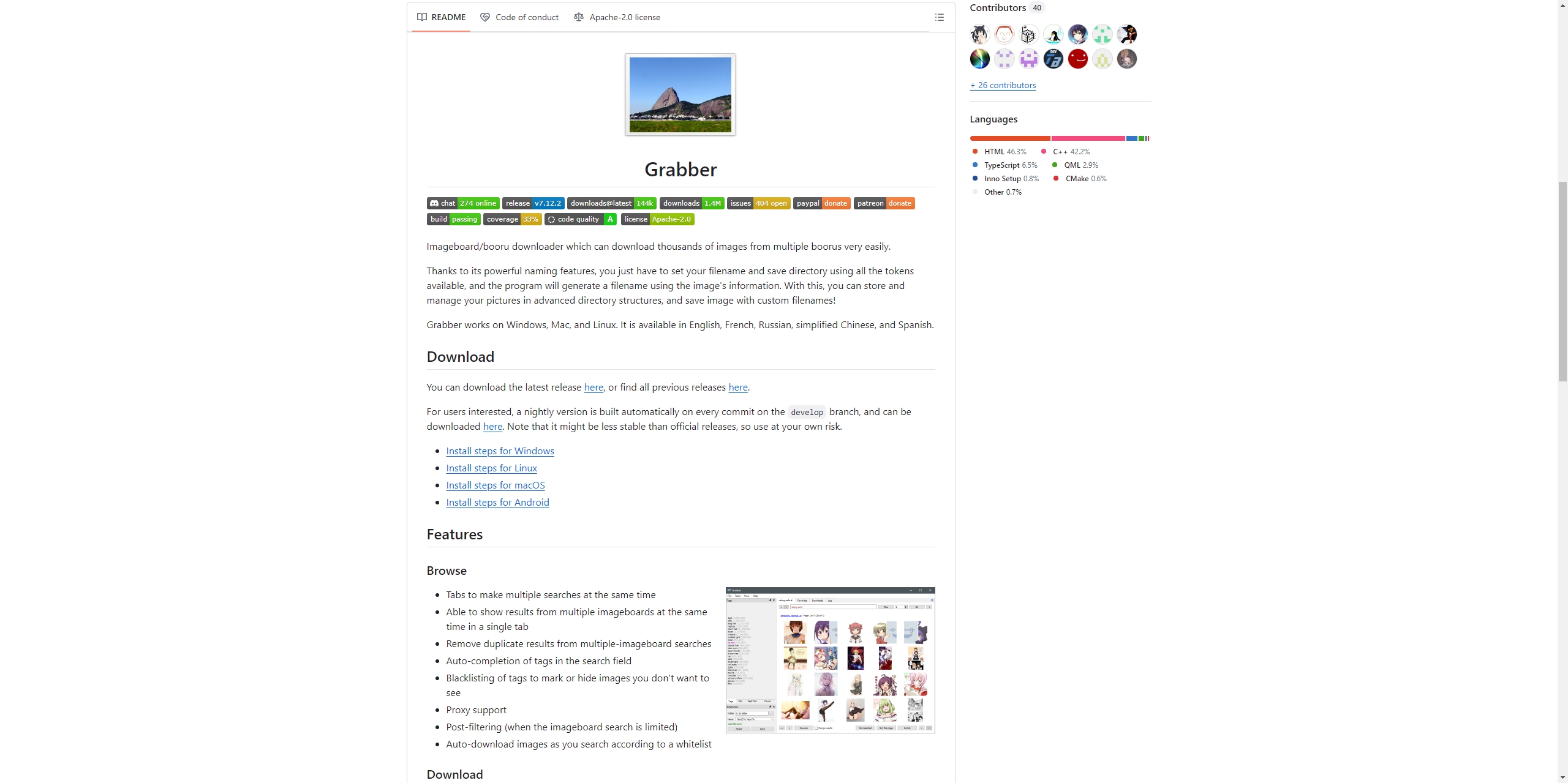
2 단계: 소스 구성
Imgbrd-Grabber를 사용하면 다양한 소스에서 이미지를 다운로드할 수 있습니다. 시작하려면 다음 소스를 구성해야 합니다.
- "소스" 탭을 엽니다. 소프트웨어를 실행한 후 "소스" 탭으로 이동합니다.
- 소스 추가: "추가"를 클릭하여 이미지를 다운로드하려는 이미지 보드 또는 웹사이트를 선택합니다. 인증이 필요한 사이트의 로그인 자격 증명을 포함하여 각 소스에 대한 설정을 사용자 정의할 수도 있습니다.
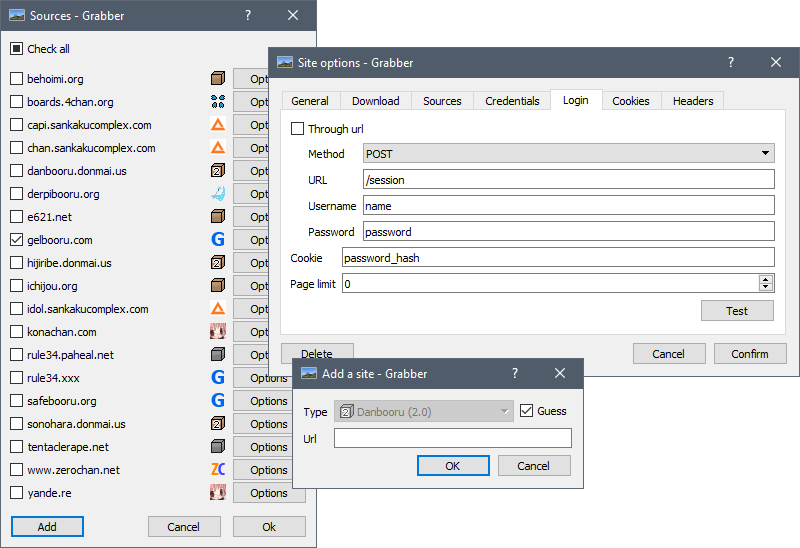
3단계: 태그를 사용하여 이미지 검색
ImgBrd Grabber의 태그 기반 검색 기능은 다른 유사한 프로그램과 차별화되는 특징 중 하나입니다.
- 검색 탭으로 이동: 소스를 설정한 후 "검색" 탭으로 전환합니다.
- 검색 태그를 입력하세요: 관심 있는 이미지와 관련된 태그를 입력하세요. 여러 태그를 사용하여 검색을 구체화할 수 있습니다.
- 소스 선택: 구성된 소스 중 검색할 소스를 선택하세요.
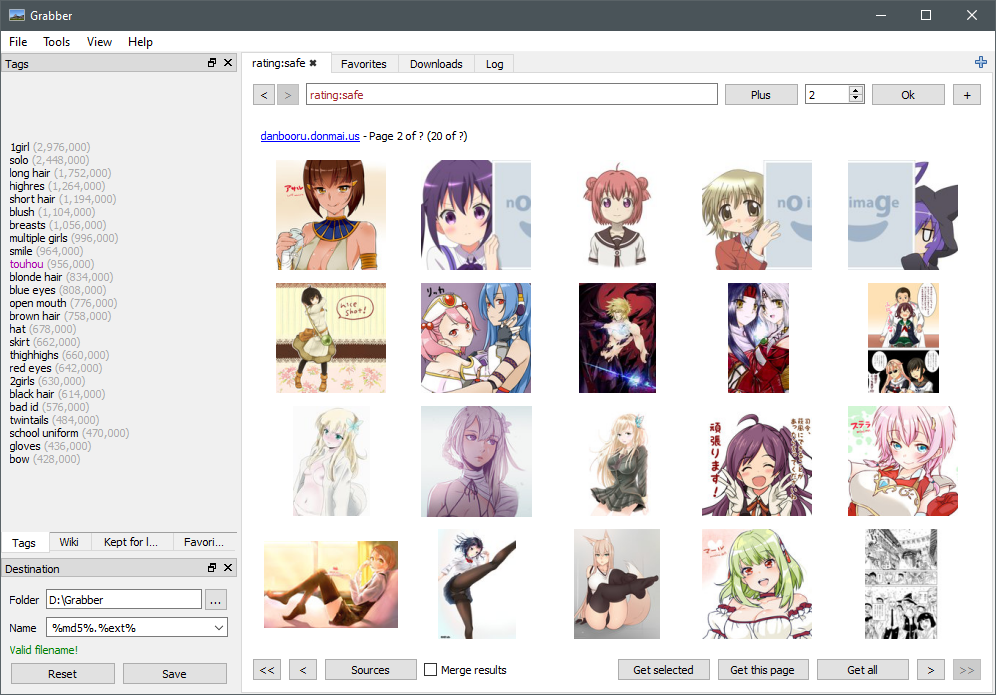
4단계: 다운로드 설정 사용자 정의 및 이미지 다운로드
다운로드하기 전에 여러 매개변수를 조정하여 이미지가 필요에 맞는지 확인할 수 있습니다. 여기에는 다음이 포함됩니다.
📍 파일 형식: 원하는 파일 형식을 선택하세요(예: JPG, PNG).
📍 이미지 해상도: 다운로드하려는 이미지의 최소 및 최대 해상도를 지정하세요.
📍 대상 폴더: 다운로드한 이미지가 컴퓨터에 저장될 위치를 선택하세요.
모든 것이 구성되었으니, 이제 이미지를 다운로드할 시간입니다.
- 검색 시작: 태그와 설정에 따라 이미지를 찾으려면 "검색" 버튼을 클릭하세요.
- 리뷰 결과: Imgbrd-Grabber는 귀하의 기준에 맞는 이미지 목록을 표시합니다. 다운로드하기 전에 미리 볼 수 있습니다.
- 다운로드: 다운로드하려는 이미지를 선택하거나 모든 검색 결과를 한 번에 다운로드하도록 선택합니다. "다운로드"를 클릭하여 프로세스를 시작합니다.
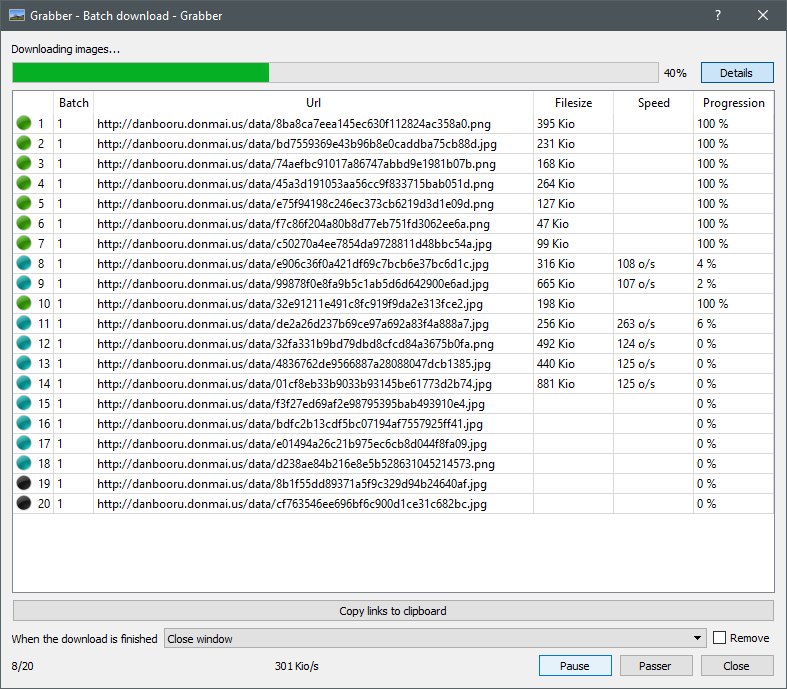
3. Imgbrd-Grabber의 장단점
모든 소프트웨어와 마찬가지로 Imgbrd-Grabber에도 장단점이 있습니다.
| 장점 | 단점 |
|
|
4. 여러 이미지를 대량으로 다운로드하는 가장 좋은 도구: Imaget
대량으로 여러 이미지를 다운로드하기 위한 보다 강력한 솔루션이 필요한 사용자의 경우 Imaget Imgbrd-Grabber에 대한 훌륭한 대안입니다. Imaget Instagram과 같은 소셜 미디어 플랫폼을 포함한 다양한 웹사이트를 지원하는 포괄적인 이미지 다운로더입니다. Facebook , 그리고 Twitter , 다양한 이미지 호스팅 사이트와 함께 제공됩니다. 또한 앨범 만들기, 이미지 이름 바꾸기, 출력 형식 및 파일 위치 선택과 같은 이미지 필터링 및 관리를 위한 고급 기능도 제공합니다.
사용할 수 있는 단계는 다음과 같습니다. Imaget 여러 이미지를 대량으로 다운로드하는 경우:
1 단계 : 최신 버전을 다운로드하세요 Imaget 귀하의 운영체제와 호환되는지 확인하고, 해당 운영체제에 맞는 설치 지침을 따르세요.
2 단계
: 시작하다
Imaget
그리고 이미지보드 웹사이트로 이동하여 이미지를 다운로드하려는 페이지를 찾은 다음 "
자동 스크롤
” 버튼을 눌러 이미지 촬영을 시작하세요.
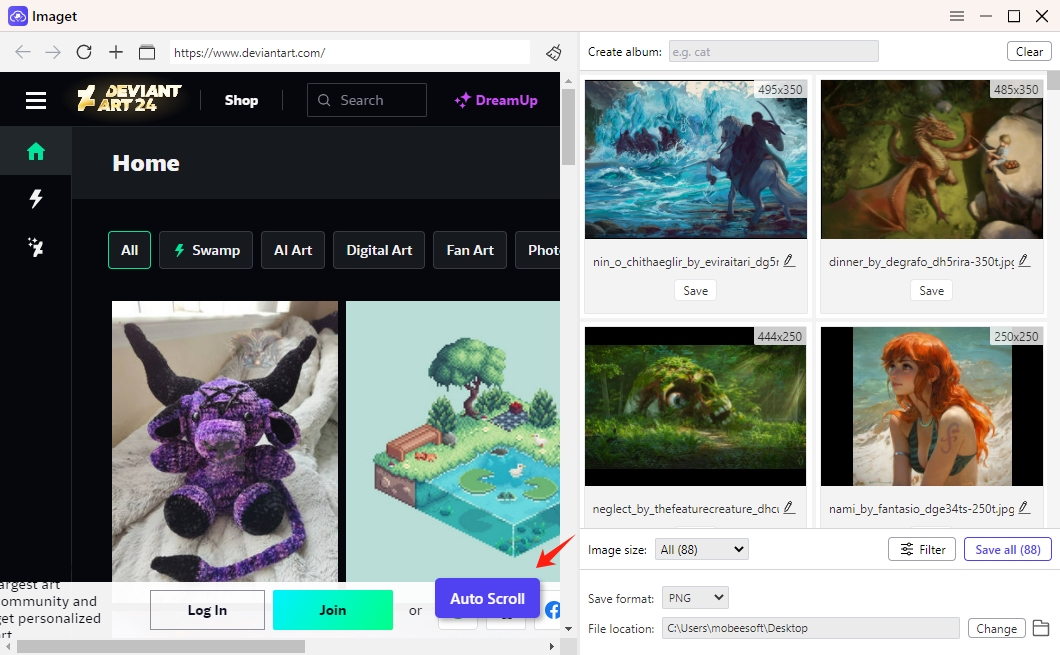
3단계 : 이미지를 다운로드하려는 이미지보드 페이지나 태그의 URL을 입력할 수도 있습니다.
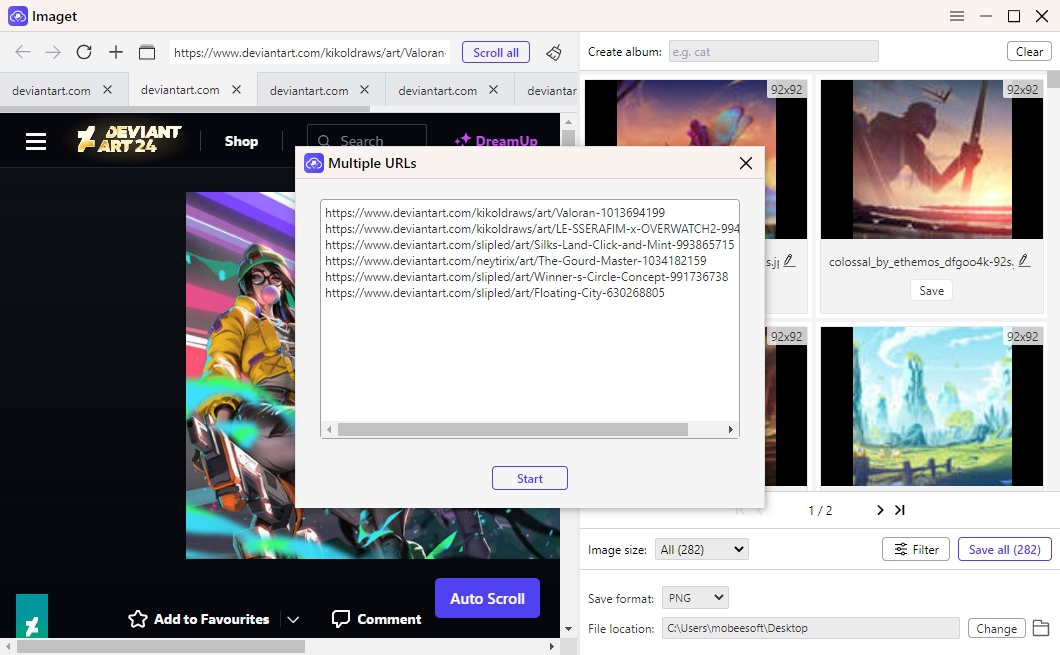
4단계 : 다운로드 파일 형식과 해상도를 사용자 지정하세요. Imaget 또한, 파일 이름 변경, 앨범 생성, 파일 폴더 선택 등 다운로드가 사용자의 정확한 요구 사항을 충족하도록 고급 사용자 정의가 가능합니다.
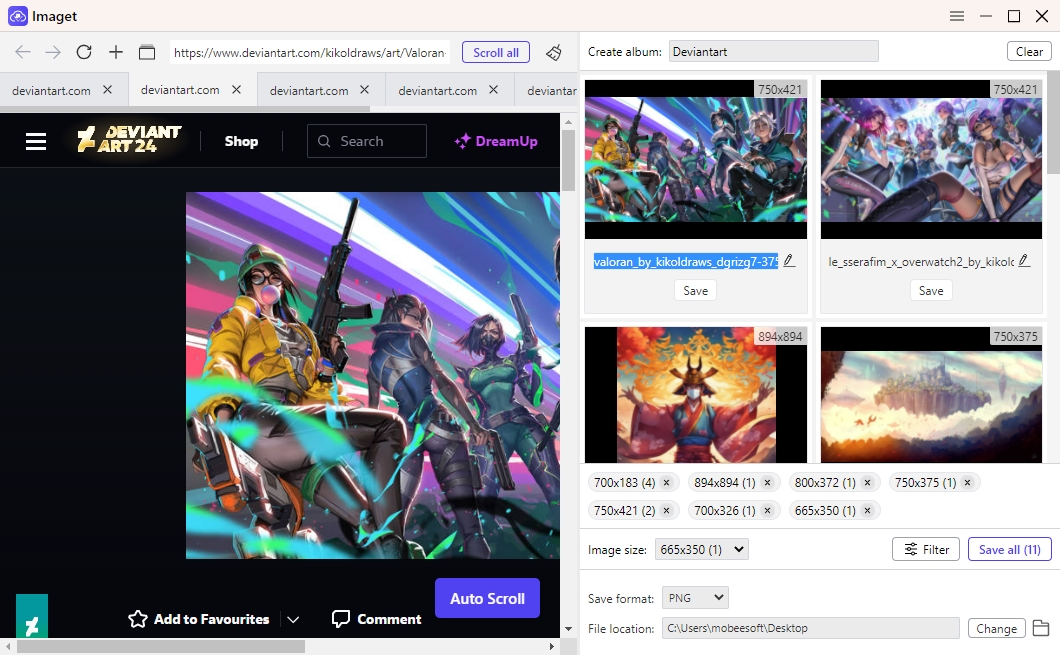
5단계 : 이미지를 미리 보고 필요한 이미지인지 확인한 다음 " 모두 저장 ” 버튼을 눌러 대량 다운로드 프로세스를 시작합니다. Imaget .
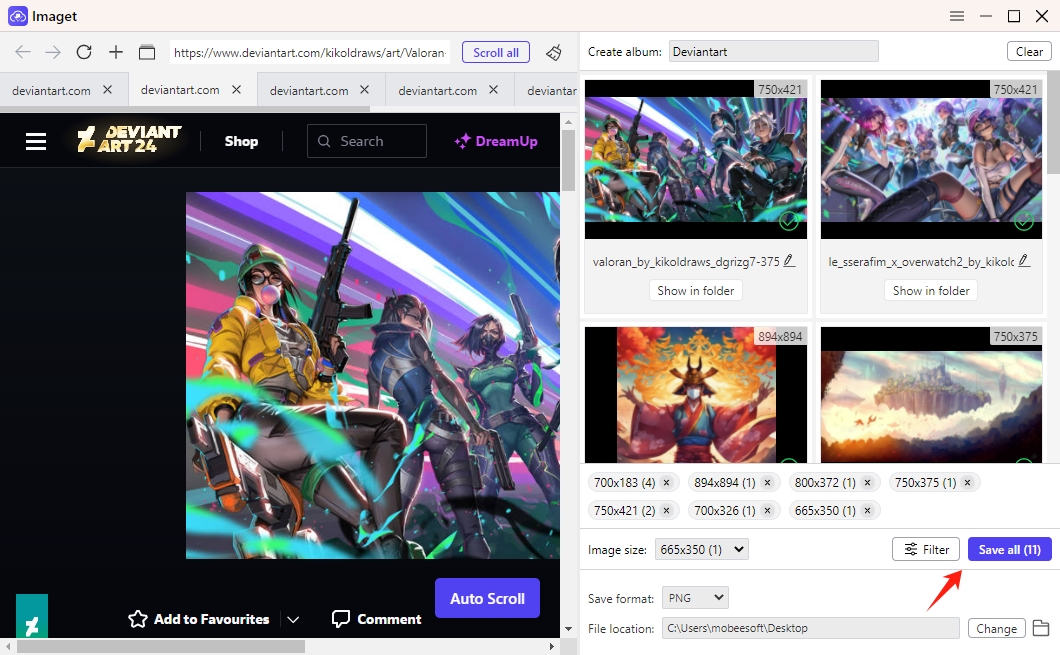
결론
Imgbrd-Grabber는 특히 이미지 보드에서 이미지를 다운로드하는 데 강력한 도구이지만 모든 사람에게 최상의 솔루션은 아닐 수 있습니다. 학습 곡선과 가끔씩 나타나는 제한으로 인해 일부 사용자는 다음과 같은 보다 사용자 친화적이고 다재다능한 도구에서 이점을 얻을 수 있습니다. Imaget . Imaget 소셜 미디어 플랫폼과 이미지 호스팅 사이트를 포함한 다양한 웹사이트에서 여러 이미지를 대량으로 다운로드하는 데 능숙합니다.
Imgbrd-Grabber가 너무 복잡하다고 생각되거나 지원하지 않는 사이트에서 이미지를 다운로드해야 하는 경우 Imaget 강력히 추천합니다. 직관적인 인터페이스, 강력한 기능, 다양한 지원 사이트로 Imaget 대량으로 이미지를 다운로드하는 것을 번거롭지 않은 경험으로 만들어줍니다.
